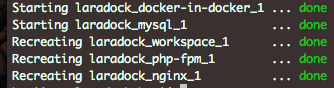1. git インストール
2. dockerインストール
dokcer id を取得して以下からインストールください。
windowsはここ
macはここ
3. LaraDock クローン
ホームディレクトリにdevを作成してそこにcloneします。
$ cd ~
$ mkdir dev
$ cd dev
$ git clone https://github.com/Laradock/laradock.git
4. LaraDock カスタマイズ(mySql)
$ cd laradock
$ cp env-example .env
.envのmysqlのバージョンを固定するため、以下のファイルを編集します。
MYSQL_VERSION=5.7.22
PHP バージョン変更(最新版では不要)
PHP_VERSION=7.3
5. LaraDock カスタマイズ(nginx)
project.localというURLで自分のLaravelプロジェクトにアクセスできるようにします。
$ cd nginx/sites
$ cp laravel.conf.example project.conf
larave.conf.exampleではlaravelというフォルダで動かすようにかかえれている。
そのlaravel部分をprojectに書き換えます。
server {
listen 80;
listen [::]:80;
# For https
# listen 443 ssl;
# listen [::]:443 ssl ipv6only=on;
# ssl_certificate /etc/nginx/ssl/default.crt;
# ssl_certificate_key /etc/nginx/ssl/default.key;
server_name project.local;
root /var/www/project/public;
index index.php index.html index.htm;
location / {
try_files $uri $uri/ /index.php$is_args$args;
}
location ~ \.php$ {
try_files $uri /index.php =404;
fastcgi_pass php-upstream;
fastcgi_index index.php;
fastcgi_buffers 16 16k;
fastcgi_buffer_size 32k;
fastcgi_param SCRIPT_FILENAME $document_root$fastcgi_script_name;
#fixes timeouts
fastcgi_read_timeout 600;
include fastcgi_params;
}
location ~ /\.ht {
deny all;
}
location /.well-known/acme-challenge/ {
root /var/www/letsencrypt/;
log_not_found off;
}
error_log /var/log/nginx/project_error.log;
access_log /var/log/nginx/project_access.log;
}
6. ローカルアドレスの設定
(mac)sudo vim /private/etc/hosts
(win)c:\windows\system32\driver\etc\hosts
※windowsの場合は、管理者権限で修正します。
いったん、デスクトップへコピーして
編集して、
戻す
127.0.0.1 project.local
::1 project.local
7. データベースの作成
作業ディレクトリ: laradock/mysql/docker-entrypoint-initdb.d/
hrsiiMac:laradock hrsi$ pwd
/Users/hrsi/dev/laravel/laradock
$ cd mysql/docker-entrypoint-initdb.d/
$ cp createdb.sql.example createdb.sql
$のコメントを外し、以下のように編集します。
CREATE DATABASE IF NOT EXISTS `project` COLLATE 'utf8_general_ci' ;
GRANT ALL ON `project`.* TO 'default'@'%' ;
データベースを作成します。
作業ディレクトリ: laradock
# mysql起動
$ docker-compose up -d mysql
データベースコンテナに入る
$ docker-compose exec mysql bash
# rootユーザーでsqlを実行
# 「Enter password:」と表示されるので、rootと入力
mysql -u root -p < /docker-entrypoint-initdb.d/createdb.sql
# DBが作成されたか確認しましょう。
# projectがあればok
mysql -u root -p
show databases;
# データベースインポート
# mysql -uroot -proot waterbus < /docker-entrypoint-initdb.d/db.sql
8. LaraDock起動
作業ディレクトリ: laradock
# 一度停止
$ docker-compose stop
docker-compose up -d nginx mysql
(ダウンロードで時間かかります。)
エラーが出たら、
docker-compose down
して、
再び、
docker-compose up -d